es una distribución de Linux creada y mantenida por el Consejo de Investigación Científica y Tecnológica de Turquía. Ciertamente no hay escasez de distribuciones de Linux personalizadas y de propósito especial disponibles, pero Pardus es único en varios aspectos. Hoy, en lugar de cubrir los aspectos habituales de un sistema operativo como la instalación y el software incluido, voy a cubrir los aspectos de Pardus que lo hacen tan interesante.
Una nota importante antes de que lleguemos demasiado lejos – si decide instalar Pardus, asegúrese de presionar F2 en la primera pantalla de arranque para establecer el idioma , a menos que quiera que su sistema esté en turco.
La versión probada aquí es Pardus 2009 RC2
Kaptan
Lo primero que verá en una nueva instalación de Pardus es Kaptan, una herramienta de configuración de escritorio. Le permite establecer cosas como el tema del escritorio, el fondo de pantalla, las preferencias del ratón y el estilo del menú. Me pareció una herramienta útil para empezar todo con el pie derecho. Como todas las aplicaciones personalizadas de Pardus que he visto hasta ahora, es extrañamente hermoso para algo tan granate.
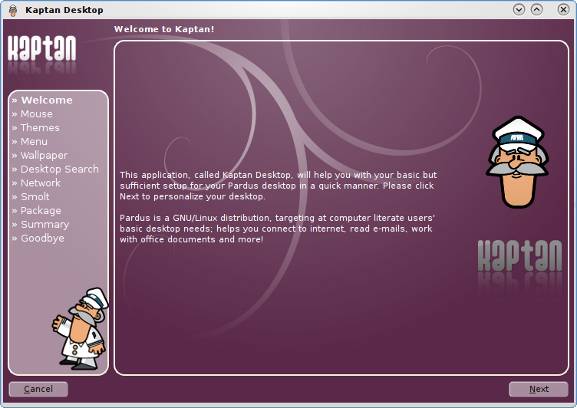
Mi única queja sobre Kaptan fue que en un momento dado te lleva a una pantalla de configuración para Smolt, sin decirte nunca qué es Smolt o qué se supone que hace. Todo lo demás es claro e intuitivo.
PiSi
Una de las cosas que inicialmente me interesó en Pardus fue que los desarrolladores parecen compartir mi afinidad por el lenguaje de programación Python . Los desarrolladores de Pardus utilizaron Python ampliamente en la construcción del sistema, más notablemente en el gestor de paquetes PiSi.
PiSi (pronunciado pee-see) es el gestor de paquetes personalizado de Pardus. Tiene todas las características de un gestor de paquetes moderno, incluyendo cosas como resolución de dependencias, interfaz CLI y GUI, funciones de búsqueda y repositorios en línea. La interfaz de línea de comandos proporciona todas las opciones habituales, como
pisi buscar paquete_nombre
para buscar un paquete y
pisi instalar nombre_de_paquete
para instalarlo.
Una cosa que me gusta especialmente de PiSi es la calidad de salida que proporciona. Si un paquete no se instala, obtendrá una salida clara que le indicará por qué. Cuando se instala, se obtiene una salida muy bien formateada (¡con color!) que le dice todo acerca de la instalación. Aquí, por ejemplo, está la salida que obtuve cuando le dije a PiSi que instalara mi reproductor de vídeo favorito, VLC.

Es un poco verboso, pero creo que es muy útil. Particularmente el uso del color, que es algo que siempre me ha gustado de Gentoo’s emerge . Ese tipo de resultados claros, útiles y detallados es lo que me gustaría tener en todos los gestores de paquetes. Felicitaciones a PiSi por eso!
La única desventaja que he encontrado hasta ahora (y es grande) es la cantidad comparativamente pequeña de software disponible en los repositorios PiSi de Pardus. Tiene unos 2.000 paquetes, y muchas de las cosas que he intentado instalar no han estado disponibles. No es un proyecto enorme, y relativamente nuevo en el mundo de las distribuciones Linux, así que la falta de paquetes es algo comprensible. Aún así, tener más software disponible ayudaría mucho a hacer de Pardus una distribución de primera clase.
Administrador de paquetes
Después de cubrir PiSi, no hay mucho que decir sobre Package Manager, que es la interfaz gráfica de PiSi. Proporciona una interfaz navegable y con capacidad de búsqueda para el software disponible para PiSi. Si alguna vez has usado Synaptic, el paquete por defecto GUI para Ubuntu, estarás en casa en el Administrador de Paquetes.
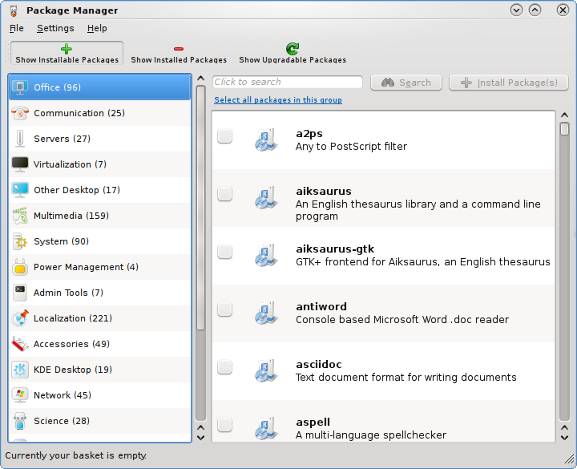
Administrador de red
Esto fue una cosa que fue un pequeño problema para mí. Después de mi instalación inicial, me sorprendió ver que mi red no estaba funcionando. Este ciertamente no fue el primer Linux que se ejecutó en esa máquina, por lo que no debería haber problemas con los controladores. Incluso el intento de abrirlo manualmente en la línea de comandos tuvo poco éxito.
Luego, ejecuté la herramienta Pardus Network Manager, y después de crear un «perfil» para mi NIC, todo estaba listo y funcionando. Tal vez fue sólo el chipset de esa máquina (un chipset común de Intel), pero espero que no todos tengan que configurar manualmente una interfaz de red para obtener una conexión básica.
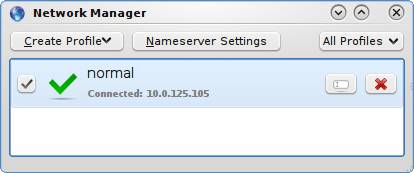
Cortafuegos
Pardus continúa el hábito general de claridad y simplicidad con la utilidad Firewall. Debería ser familiar para cualquiera que haya usado firewalls de Windows como ZoneAlarm.
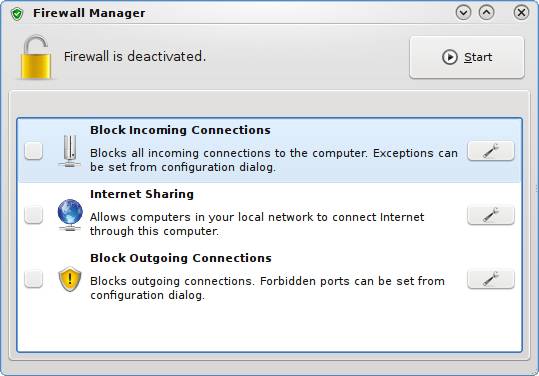
Por alguna razón que aún no he descubierto, la utilidad Firewall no parece reconocer mis pulsaciones de teclas. Todas las demás aplicaciones toman cualquier tipo de escritura que yo les dé, pero ninguna de las cajas de texto en Firewall Manager parece darse cuenta de que estoy escribiendo.
Conclusión
En general me sorprendió e impresionó Pardus. Sorprendido porque no es un nombre que se oye muy a menudo en las noticias o en las conversaciones, e impresionado por su diseño limpio, claro e inteligente. Para mí, la verdadera joya era PiSi. Como fan de APT tengo grandes expectativas en un gestor de paquetes, y hasta ahora PiSi no me ha defraudado, incluso me ha mostrado algunas cosas que me gustaría que otros gestores de paquetes pudieran hacer. Pardus es muy hábil ahora mismo, y apuesto a que sólo mejorará.
Ciertamente hay espacio para mejorar, particularmente con los administradores de red y de firewall, pero el sistema en sí mismo es hermoso y está bien diseñado. No estoy listo para usar Pardus como mi sistema operativo principal, pero en otra o dos versiones creo que podría dar a los gigantes como Ubuntu una verdadera carrera por su dinero.
Para cualquiera que sienta curiosidad por el software no original incluido, algunos paquetes notables lo son:
- Núcleo 2.6.30.1
- KDE 4.2.4
- Firefox 3.5
- OpenOffice 3.1
- Gimp 2.6.6
- Xorg 1.6.2
- Pitón 2.6.2

